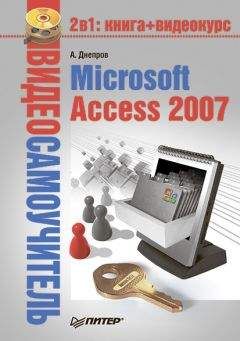Стив Каммингс - VBA для чайников
Представленная ниже процедура типа Function использует функции DateDiff и DateSerial для вычисления возраста персоны в годах. Чтобы избежать появления ошибок при выполнении программы, можете добавить в программный код проверку типа данных того значения, которое получит аргумент, задающий дату рождения (используйте для этого функцию IsDate), а также проверку того, что полученная дата рождения не находится в будущем.
Function WhatAge(dateDateOfBirth As Date)
Dim intAge As Integer ' задайте Long, чтобы допустить возраст > 255 intAge = DateDiff ("yyyy", DateDateOfBirth, Date)
‘ проверяется, день рождения в этом году был или нет:
If DateSerial ( Year ( Date), Month(DateDateOfBirth), _
Day(DateDateOf Birth)) > Date Then
intAge = intAge – 1
End If
WhatAge = intAge
End Function
Из-за, так сказать, паразитического образа жизни на больших приложениях, VBA программы зачастую не требуют никаких элементов пользовательского интерфейса (диалоговых окон, меню и т.п.)- При запуске VBA-программа может выполняться на базе активного документа приложения, сообразуя свои действия с содержимым этого документа.
Ясно, правда, и то, что существует немало ситуаций, когда требуется прямое взаимодействие с конечным пользователем VBA-программы. Прекрасные возможности для создания интерактивных окон в программе предлагают средства создания пользовательских форм VBA (о чем мы говорили в главе 10), но если есть возможность обойтись более простыми средствами, то чем проще, тем лучше.
Две VBA-функции, MsgBox и Input Box, обеспечивают неплохие возможности базового уровня для передачи пользователю сообщений и получения от него ответов.
* Функция MsgBox отображает окно с сообщением, но не только - она позволяет определить, на какой из двух (или больше) кнопок щелкнул пользователь, чтобы закрыть окно.
* Функция Input Box отображает окно с сообщением и полем, в котором пользователь имеет возможность напечатать ответ.
Формально синтаксическая конструкция функции MsgBox выглядит так:
MsgBox(сообщение[, кнопки] [, заголовок] [, файл_справки, раздел])
Как показывают скобки, обязательный здесь только аргумент сообщение, который, очевидно, задает то сообщение, которое вы желаете отобразить на экране.
В своей простейшей форме функция MsgBox действует как оператор. От вас требуется только напечатать его в отдельной строке и добавить сообщение, которое требуется отобразить. Например:
MsgBox "Это проверка работы MsgBox."
В результате выполнения такой строки VBA отобразит на экране окно с сообщением, подобное показанному на рис. 11.2 (пример А).
Рис. 11.2. Три простых окна сообщения
Текст сообщения можно заключить в скобки, но скобки необязательны, когда функция используется как оператор.
Сообщение может быть также переменной или выражением. Как обычно, VBA автоматически конвертирует за вас числовые значения и даты в отображаемые символы. Например, следующий фрагмент программного кода вполне работоспособен, а результат показан на рис. 11.2 (пример Б):
intWishCount = 3
datWhen = Format(Now, "Short date")
strInfol = "Ha "
strInfo2 = " осталось желаний: "
MsgBox strlInfol & datWhen & strInf o2 & intWishCount
Чтобы отобразить сообщение в несколько строк, добавьте в сообщение символы перехода на новую строку (их ASCII-код равен 13) с помощью функции Chr (пример В на рис. 11.2).
MsgBox "Это первая строка." & Chr(13) & "Это вторая строка.'
Можно разбить текст многострочного сообщения и на столбцы, используя символы табуляции (их ASCII-код равен 9).
Кроме сообщения, в окне сообщения может присутствовать одна из нескольких стандартных пиктограмм, а также несколько кнопок стандартного вида. Все это задается указанием одного числового значения для необязательного аргумента кнопки.
С пиктограммой ваше окно сообщения будет выглядеть немного "круче", чем простенькие окна с рис. 11.2. Показанное на рис. 11.3 окно сообщения содержит пиктограмму критической ситуации (эта пиктограмма обычно вызывает у пользователя некоторое волнение).
Рис. 113. Непростое окно сообщения
По умолчанию окно сообщения имеет только кнопку ОК, но можно в него добавить и кнопки с надписями Отмена, Да, Нет, Стоп, Повтор и Пропустить в различных комбинациях. На рис. 11.3 как раз показано окно с одной из таких комбинаций кнопок.
Как и для подобных аргументов многих других функций, значение для аргумента кнопки вычисляется как сумма констант, представляющих наборы кнопок и пиктограммы. Можно подсчитать нужное значение вручную, но лучше создать подходящее выражение из именованных VBA-констант, предлагаемых как раз для этих целей. В табл. 11.6 эти константы приведены вместе с их числовыми значениями и описаниями назначения.
Таблица 11.6. Константы VBA для окон сообщений и окон ввода
Константа
Числовое значение
Соответствующее действие
vbOKOnly
0
Отображение только кнопки ОК
vbOKCancel
1
Отображение кнопок ОК и Отмена
vbAbcrtRetryIgnore
2
Отображение кнопок Стоп, Повтор и Пропустить
vbYesNoCancel
3
Отображение кнопок Да, Нет и Отмена
vbYesNo
4
Отображение кнопок Да и Нет
vbRetryCancel
5
Отображение кнопок Повтор и Отмена
vbCritical
16
Отображение пиктограммы Критическое сообщение
vbQuestion
32
Отображение пиктограммы Предупреждающий запрос
vbExclamation
48
Отображение пиктограммы Предупреждающее сообщение
vbInformation
64
Отображение пиктограммы Информирующее сообщение
vbDefaultButton1
0
Выбор по умолчанию первой кнопки
vbDefaultButton2
256
Выбор по умолчанию второй кнопки
vbDefaultButton3
512
Выбор по умолчанию третьей кнопки
vbDefaultButton4
768
Выбор по умолчанию четвертой кнопки
С помощью этой таблицы несложно подсчитать, что при вызове функции, отобразившей окно сообщения, показанное на рис. 11.3, значение аргумента кнопки было равным 531. Но кому хочется это значение считать? Легче напечатать следующий оператор:
intA = MsgBox("Нажмите кнопку", vbYesNoCancel + vbCritical
+ vbDefault Button3, "VBA для 'чайников'")
Третья из констант, использованных в выражении для аргумента кнопки, константа vbDefaultButton3, назначает третью кнопку (считая слева направо) кнопкой, выбираемой по умолчанию. В данном случае это кнопка Отмена. Если внимательно рассмотреть рис. 11.3, можно увидеть, что кнопка Отмена получила фокус ввода - надпись на ней очерчена пунктирной рамкой, и это означает, что именно эта кнопка будет активизирована, если вы нажмете клавишу пробела или <Enter>.
Смысл отображения кнопок в окне сообщения заключается в предоставлении пользователю возможности выбора действия. В данном случае пользователю не нужно ничего печатать - следует только щелкнуть на одной из кнопок. А вам нужно суметь выяснить, на какой из кнопок щелкнул пользователь.
Это просто, поскольку функция MsgBox возвращает целое значение, как раз соответствующее той кнопке, на которой щелкнул пользователь. Чтобы не нагружать свою память, вы можете сравнивать возвращаемое значение не с конкретными числами, а с предлагаемыми VBA именованными константами. Вот эти константы вместе с их действительными значениями.
vbOK 1
vbCancel 2
vbAbort 3
vbRetry 4
vbIgnore 5
vbYes 6
vbNo 7
Если в окне сообщения всего две кнопки, для выяснения, на какой из кнопок был щелчок, прекрасно подходит оператор If ... Then. Например:
If MsgBox ("Начинать?", vbYesNo) = vbYes Then
ЧтоНибудьСделать
Else
НэДелать Ничего
End If
Когда кнопок больше, приходится использовать оператор If . . .Then. . .Else If.
По умолчанию окно сообщения отображает в строке заголовка имя того VBA приложения, из которого выполняется программа (см. рис. 11.2). Этот заголовок можно изменить на любой другой, задав соответствующее значение аргумента заголовок в операторе вызова функции MsgBox (см. рис. 11.3).
Получение информации от пользователя
Если вам нужна от пользователя более конкретная информация, не укладывающаяся в рамки выбора из трех кнопок, используйте функцию Input Box. Вот ее формальная синтаксическая конструкция, из которой удалены некоторые необязательные аргументы, расширяющие возможности:
InputBox(сообщение[, заголовок] [, ответ])
Как видно из рис. 11.4, эта функция отображает диалоговое окно с полем текста, куда пользователь может впечатать некоторую, как предполагается, важную информацию. Чтобы передать эту информацию программе, присвойте возвращенное функцией Input Box значение строковой переменной: strB = InputBox("Какие места предпочитаете?", "TWA", "У прохода")